来源:互联网 | 时间:2024-11-16 19:44:55
我们win11的锁屏界面,在没有使用其他软件的情况下,都是默认的图片,不少用户觉得系统自带的不好看,想要更换自己喜欢的图片,但是无法进行更改,尝试多次都是失败,许多小编面对这种情况都不知道应该如何解决,今天小编就来和广大用户们分享两种解决方
我们win11的锁屏界面,在没有使用其他软件的情况下,都是默认的图片,不少用户觉得系统自带的不好看,想要更换自己喜欢的图片,但是无法进行更改,尝试多次都是失败,许多小编面对这种情况都不知道应该如何解决,今天小编就来和广大用户们分享两种解决方法,希望可以给广大用户们带来帮助解决问题。
方法一:
1、双击桌面上的“此电脑”打开,进入到新界面后,将“%ProgramData%MicrosoftWindows”输入到上方地址栏中。
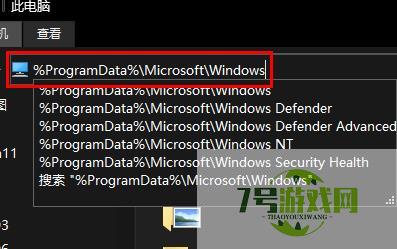
2、然后找到“systemdata”文件夹,最后将其中的内容全部清除掉即可。
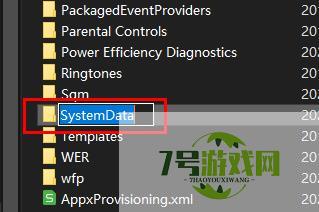
方法二:
1、“win+R”快捷键开启运行,输入“regedit”回车打开。
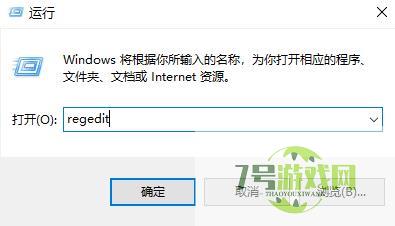
2、进入到注册表编辑器界面后,将“HKEY_CURRENT_USERSoftwareMicrosoftWindowsCurrentVersionExplorer”复制粘贴到上方地址栏中并回车定位到此。
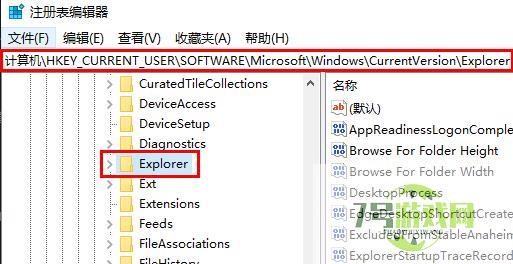
3、右击右侧空白处,选择“新建”一个“DWORD(32位)值”。
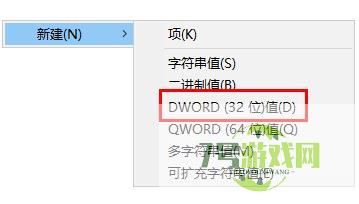
4、将其命名为“NoSaveSettings”,然后双击打开,最后将窗口中的“数值数据”设置为“1”,点击确定保存即可。
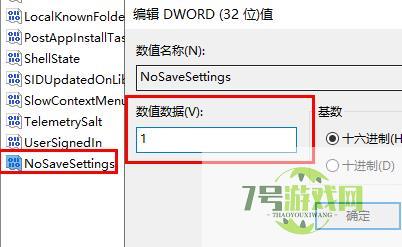
Win11相机录像存储位置怎么更改 Win11相机录像存储位置更改方法
阅读win11自带解压软件误删了怎么办? win11恢复已删除的解压软件技巧
阅读win11鼠标悬浮提示遮挡点击问题怎么解决 优化Win11鼠标悬停时间技巧
阅读win11屏幕怎么禁止自定义缩放? win11关闭自定义缩放并注销的技巧
阅读win11怎么删除系统备份文件 win11删除系统备份文件的方法
阅读win11任务管理器卡顿怎么办? Win11任务管理器卡顿掉帧的解决办法
阅读Win11 23h2怎么取消高性能电源计划? Win11 23h2高性能电源计划关闭方法
阅读Win11系统共享文件打不开怎么办? Win11共享文件夹无法访问的解决办法
阅读




